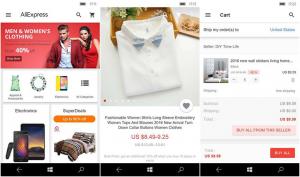Ta bort VPN-anslutning i Windows 10
Den här artikeln förklarar olika metoder du kan använda för att ta bort en befintlig VPN-anslutning som du har konfigurerat i Windows 10. Du kan använda antingen Inställningar, mappen Nätverksanslutningar eller Kommandotolken.
Annons
Virtuella privata nätverk (VPN) är punkt-till-punkt-anslutningar över ett privat eller offentligt nätverk, såsom Internet. En VPN-klient använder speciella TCP/IP- eller UDP-baserade protokoll, kallade tunnlingsprotokoll, för att göra ett virtuellt anrop till en virtuell port på en VPN-server. I en typisk VPN-distribution initierar en klient en virtuell punkt-till-punkt-anslutning till en fjärråtkomstserver över Internet. Fjärråtkomstservern svarar på samtalet, autentiserar den som ringer och överför data mellan VPN-klienten och organisationens privata nätverk. Se följande artikel:
Hur man ställer in en VPN-anslutning i Windows 10
Det finns tre sätt att ta bort en VPN-anslutning i Windows 10. Låt oss granska dem.
För att ta bort en VPN-anslutning i Windows 10, gör följande.
- Öppna Appen Inställningar.

- Gå till Klicka på Nätverk & Internet -> VPN.

- Till höger, leta reda på önskad anslutning och klicka för att välja den.

- Klicka nu på Avlägsna knapp. En bekräftelsedialogruta visas. Klicka på Avlägsna för att bekräfta operationen.

Du är färdig!
Ta bort en VPN-anslutning i Windows 10 med nätverksanslutningar
- Öppna klassikern Kontrollpanel app.
- Gå till Kontrollpanelen\Nätverk och Internet\Nätverks- och delningscenter.

- Till vänster, klicka på Ändra adapterinställningar länk.

- Mappen Nätverksanslutning öppnas.
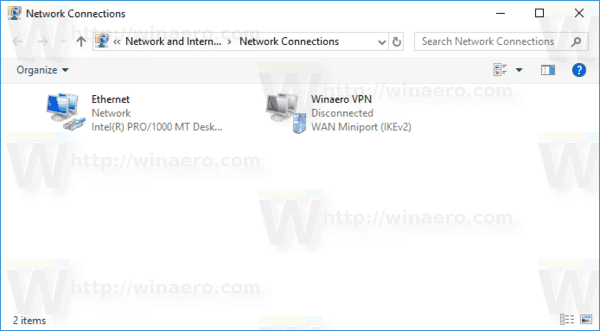
- Högerklicka på VPN-anslutningen du vill ta bort och välj Radera i snabbmenyn.
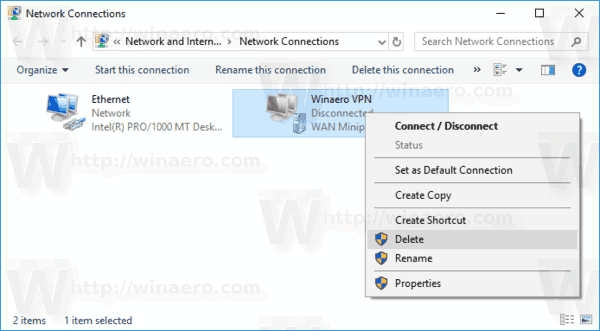
- Klicka på Ja för att bekräfta.
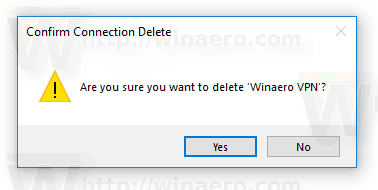
Ta bort en VPN-anslutning i Windows 10 med kommandotolken
De rasphone verktyg kan användas för att snabbt ta bort en VPN-anslutning.
- Öppna a nytt kommandotolksfönster.
- Skriv följande:
rasphone -R "Namn"
Ersätt namndelen med namnet på din VPN-anslutning som du vill ta bort.

- När du har tagit bort ditt VPN-nätverk framgångsrikt kan du stänga kommandotolken.
Det är allt!
Relaterade inlägg
- Inaktivera VPN under roaming i Windows 10
- Inaktivera VPN över en uppmätt anslutning i Windows 10
- Hur man kopplar bort ett VPN i Windows 10
- Hur man ansluter till VPN i Windows 10
- Hur man ställer in en VPN-anslutning i Windows 10